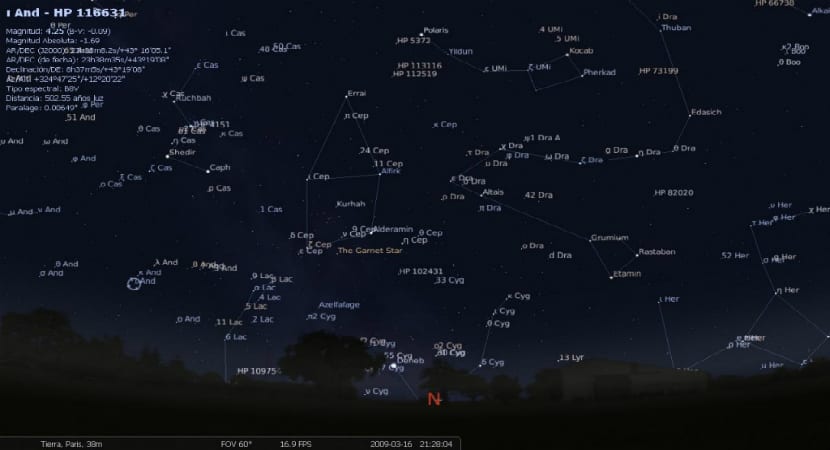
ستيلاريوم هو برنامج مجاني مكتوب بلغة C و C ++، هذا البرنامج يسمح لنا بمحاكاة القبة السماوية على جهاز الكمبيوتر الخاص بنا، Stellarium متاح لأنظمة Linux و Mac OS X و Windows.
ضمن خصائص ستيلاريوم ، هذا يسمح لنا بحساب موقع الشمس والقمر والكواكب والأبراج والنجوم.
يحتوي أيضًا على كتالوج يضم أكثر من 600.000 نجم يمكننا توسيعه من خلال دمج كتالوجات أخرى متاحة من موقعه الرسمي على الويب.
كما يسمح لنا بذلك يحاكي الظواهر الفلكيةمثل زخات النيازك وخسوف القمر والشمس.
لديها خيار أخذ خطوط الطول والعرض لأي مكان على هذا الكوكب، مما يسمح لنا بتقدير كيفية ملاحظة النجوم في أجزاء مختلفة من العالم.
تشمل الخيارات الأخرى في Stellarium: عرض «فني» بتصميمات الأبراج ، مستوي استوائي لمتابعة حركة الأجرام السماوية.
وتجدر الإشارة إلى أنه يوصى باستخدام البرنامج في بيئة مظلمة ، وكذلك استخدام جهاز عرض لتكبير البانوراما ومحاكاة الواقعية.
الإصدار 0.16.1 الميزات
- تم تحسين واجهة المستخدم الرسومية للبرنامج.
- يضيفون أقمار زحل وأورانوس وبلوتو.
- تحسينات مضافة لأداة AstroCalc.
- أضاف الدعم "كتالوج ESO للسدم الكوكبية المجرية" (Acker + ، 1992).
- دعم إضافي "كتالوج بقايا المستعر الأعظم المجري" (جرين ، 2014).
- دعم إضافي "كتالوج عناقيد المجرات الغنية" (Abell + ، 1989).
- تمت إضافة الدعم لنظام التلسكوب RTS2.
- يمكنك الآن قراءة الموقع من جهاز GPS.
إذا كنت تريد معرفة المزيد عن التغييرات في هذا الإصدار الجديد ، فاترك لك هذا الرابط.
كيفية تثبيت Stellarium 0.16.1 على Ubuntu 17.04؟
لتثبيت هذا الإصدار الجديد من البرنامج ، يجب أن نعرف أولاً ما إذا كانت أجهزتنا بها الحد الأدنى من المتطلبات بحيث لا يؤدي تنفيذها إلى حدوث انتكاسات ، أو أن المعدات متوسطة المدى كافية أو أنها تحتوي على ما يلي:
- أنظمة التشغيل: Linux / Unix، Windows 2000+؛ Mac OS X 10.6.8+
- بطاقة رسومات ثلاثية الأبعاد مع دعم OpenGL 3
- ذاكرة الرام: 256 ميجا بايت.
- مساحة القرص: 120 ميغا بايت.
الآن بعد أن عرفنا ذلك ، ننتقل إلى فتح Terminal وإضافة PPA الخاص بالبرنامج إلى نظامنا بالأمر التالي:
sudo add-apt-repository ppa:stellarium/stellarium-releases
أخيرًا نقوم بتحديث مستودعات الفريق:
sudo apt-get update
وننتقل إلى تثبيت البرنامج:
sudo apt-get install Stellarium
بهذا لدينا البرنامج بالفعل ، والآن ننتقل إلى فتحه والبدء في معرفة المزيد عنه.

استخدام ستيلاريوم الأساسي
أول شيء عند فتح البرنامج سيتعين علينا أدخل في أي منصب نريد أن نضع أنفسنا للقيام بذلك نكتب F6. يمكننا الاستفادة من خرائط جوجل لمعرفة خطوط الطول والعرض للمكان الذي نختاره.
يمكننا أيضًا اختيار موقعنا على الخريطة في نافذة التكوين. لا تنس حفظ التغييرات.
إلى حدد الوقت (التاريخ والوقت) باستخدام مفتاح F5 نقوم بذلك.
يمكننا استخدم مفاتيح التنقل أو الماوس لبدء التحرك لمعرفة ما يحيط بنا
للتكبير باستخدام مفتاحي Page Down و Page Up.
استخدم زر الماوس الأيسر لتحديد كائن ، والزر الأيمن لإلغاء تحديده ، والزر الأوسط أو شريط المسافة لتوسيط الكائن المحدد.
يمكننا الاستفادة من خيارات البرنامج لإخفاء أو تنشيط الجو ، وتسريع الحركة ، وإخفاء وإظهار الأسماء ، إلخ. للقيام بذلك ، علينا فقط تحريك مؤشر الماوس من خلال الجزء السفلي وعلى الجانب الأيسر من البرنامج ، تظهر هذه الخيارات.
حسنًا ، هذا هو الاستخدام الأساسي للبرنامج ، والباقي متروك لك لمواصلة التعلم عن هذا البرنامج الرائع.
قم بإلغاء تثبيت Stellarium من أوبونتو
لإزالة التطبيق تمامًا من نظامنا ، نبدأ أولاً في حذف البرنامج.
sudo apt remove stellarium
ثم ننتقل إلى حذف المستودع من النظام
sudo add-apt-repository -r ppa:stellarium/stellarium-releases
وأخيرًا نقوم بإزالة الحزم أو الملفات المتبقية.
sudo apt autoremove